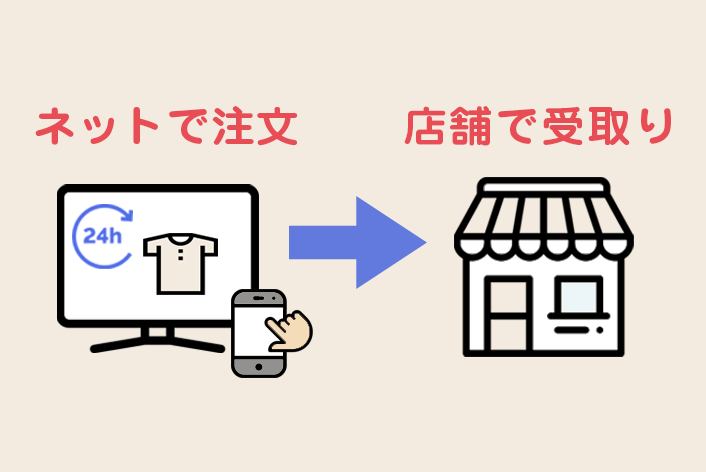こんにちは、makeshopのあらいです。
いつもmakeshopをご利用いただきありがとうございます。
今回はmakeshopでよくあるご質問から
jQuery(JavaScript)の設置についてご紹介します!
こんなお悩みありませんか?
・ショップページに動的な表示をしたい
・使いたいjQueryがありますがどうやるの・・・
jQueryって?!
jQueryとは「JavaScript」と呼ばれるプログラムでよく使う処理を
カンタンに書けるようにしたライブラリの一種です。
例えば、JavaScriptで書くと何十行にもなるプログラムの記述が・・
jQueryを使うと、たった数行で書けたりしちゃいます!
プログラムができない方でも"動的な動きを"カンタンに扱うことができるので
多くの方に使われているライブラリなんですね。
makeshopでは、jQueryの設置は可能ですが、実装や動作についてはサポート対象外です。
また、ライセンスフリーとされているものは問題ありませんが、商用利用にはライセンス取得が必要なプラグインなどもあります。ショップ様でご判断のうえ、ご利用ください。
それでは、基本的なjQueryの設置方法を早速みていきましょう!
[難易度 ★★☆ ]
jQuery(JavaScript)の設置方法!
jQueryを読み込む
(1)ダウンロード!
設置したいjQueryを検索して必要なファイルをダウンロードしましょう。
また、jQueryライブラリの公式ページからjQueryをダウンロードすることができます。
▼「jQuery ポップアップ」「jQuery スムース スクロール」のように検索すると利用例やソースの取得が可能です!
→jsやCSSファイル、htmlを設定に合わせてダウンロードやコピーします。
▼参考外部サイト:jQueryダウンロードページ(公式ページ)
→必要な場合は制作環境に合ったバージョンをダウンロードします。
・必要なjs、CSSファイルは文字コードを「EUC-JP」にして作成しましょう。
文字コードが違うと文字化けして正しく読み込まれずに動きません。
あとで、「なぜか動かない・・」というようなことにならないようにしておきましょう。
(2)アップロード
ダウンロードしたjsファイルやCSSをファイルサーバーにアップロードします。
・ファイルは、【100MBサーバー(ギガプラス10)】からアップロードしましょう!
参考記事:「画像やCSSファイルをアップロードしたい」
・「js」、「css」のようなフォルダを作成しておくと管理しやすくオススメです。
(3)ファイルを読み込む
【ショップデザイン(PC)】>【トップページ編集】>【上段メニュー管理】 の最上行
または
【ショップデザイン(PC)】>【トップページ編集】>【共通headタグ管理】「全ページ共通」
のエディタエリアへ下記のように追記します。
▼ CSSとスクリプト例
|
1 2 |
<link rel="stylesheet" href="アップロードURLパス/○○.css"> <script type="text/javascript" src="アップロードURLパス/○○.js"></script> |
・makeshopでは、<head>タグ内は自動出力されるので「上段メニュー管理」の最上行に
リンクを追記して読み込ませることができます!
・「共通headタグ管理」に追記することもできますが、出力されないページもあるので
確認してから入力しましょう!
参考:オンラインマニュアル「共通headタグ管理」
(4)HTMLを書く!
管理画面の【上段メニュー管理】や【中央画面管理】など表示したい位置に
必要なHTMLもお忘れなく記述します。
完了!
ショップページで動きを確認してみましょう!
いかがでしたでしょうか。
jQueryが少し分かったかも!と思っていただけたら嬉しいです。それではまた!